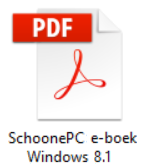 Deze
pagina is onderdeel van het Windows 8.1 archief.
Download eventueel ook het gratis
SchoonePC
e-boek voor Windows 8.1.
Deze
pagina is onderdeel van het Windows 8.1 archief.
Download eventueel ook het gratis
SchoonePC
e-boek voor Windows 8.1.
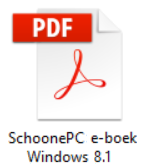 Deze
pagina is onderdeel van het Windows 8.1 archief.
Download eventueel ook het gratis
SchoonePC
e-boek voor Windows 8.1.
Deze
pagina is onderdeel van het Windows 8.1 archief.
Download eventueel ook het gratis
SchoonePC
e-boek voor Windows 8.1.
Een sneltoets is een toetscombinatie waarmee Windows of een willekeurig, actief programma wordt aangestuurd om een actie uit te voeren waarvoor normaal gesproken een aantal muisklikken nodig zijn. Het gebruik van sneltoetsen versnelt het werken met Windows aanzienlijk en kan RSI-klachten helpen voorkomen.
ALGEMENE SNELTOETSEN
|
Ctrl+A | Alles in een keer selecteren | |
Shift+Home | Alles tot het begin selecteren | |
Shift+End | Alles tot het einde selecteren | |
Home | Ga met de cursor naar het begin van de regel | |
Ctrl+Home | Ga met de cursor naar het begin van het document | |
End | Ga met de cursor naar het einde van de regel | |
Ctrl+End | Ga met de cursor naar het einde van het document | |
Ctrl+C | Selectie kopiëren naar klembord | |
Ctrl+X | Selectie knippen naar klembord | |
Ctrl+V | Inhoud klembord plakken | |
Ctrl+F | Zoeken op een (web)pagina | |
Ctrl+Z | Vorige bewerking ongedaan maken | |
Ctrl+Y | Ongedaan gemaakte bewerking herstellen | |
Backspace | Terugkeren (voorgaande teken verwijderen, vorige pagina) | |
Del | Verwijderen | |
Shift+F10 | Contextmenu weergeven | |
Shift+Del | Verwijderen van bestanden buiten de prullenbak om | |
Shift+F3 | Geselecteerde letters wijzigen van hoofd- naar kleine letters (of vice versa, klik zo nodig meerdere keren op F3). |
TIP: Kijk ook eens naar ClipboardFusion als alternatief voor de veelgebruikte toetscombinaties Ctrl+C en Ctrl+V. Dit programma werkt erg prettig wanneer frequent standaard snelteksten met een sneltoets in een document of e-mailbericht moeten worden geplakt!
HANDIGE WEETJESEen automatisch verschijnende, ongewenste tekst in een invoerveld op een website kan met de Del-toets gemakkelijk uit het geheugen worden verwijderd. Dit kan nog wel eens handig zijn wanneer een andere gebruiker heeft aangemeld bij een van uw favoriete pagina's. Met de toetscombinatie Alt-Tab kan heel gemakkelijk worden geswitcht tussen de openstaande programma's. Houd de Alt-toets vast en druk meerdere malen op Tab om door de openstaande programma's te bladeren. Met de toetscombinatie linker Ctrl-Shift kan worden geswitcht tussen vooraf ingestelde toetsenbordindelingen. Deze toetscombinatie wordt regelmatig per ongeluk aangeraakt, met het gevolg dat de toetsenbordindeling wordt aangepast. Door Windows te herstarten of wederom de toetscombinatie te gebruiken, wordt de juiste indeling hersteld. Om dit probleem definitief te tackelen, kunt u beter de niet-gebruikte toetsenbordindeling definitief verwijderen. |
OVERIGE WINDOWS 8-SNELTOETSEN
|
Win(dows)-toets | Schakelen tussen het Startscherm, de laatst opgestarte app en/of het bureaublad | |
Win+C | Openen/sluiten Charms-balk | |
Win+D | Schakelen tussen bureaublad en openstaande schermen | |
Win+E | Openen Windows Verkenner | |
Win+F | Openen zoekoptie voor bestanden (charm Zoeken) | |
Win+H | Openen charm Delen | |
Win+I | Openen charm Instellingen | |
Win+K | Openen charm Apparaten | |
Win+L | Vergrendelen van het scherm | |
Win+M | Minimaliseren actieve schermen (terug naar bureaublad) | |
Win+O | Automatisch roteren beeldscherm vergrendelen/vrijgeven | |
Win+P | Instellingen voor tweede (projectie)scherm | |
Win+Q | Openen App-overzicht | |
Win+R | Openen venster Uitvoeren | |
Win+T | Doorlopen taakbalk-iconen | |
Win+U | Openen Toegankelijkheidscentrum | |
Win+W | Openen zoekoptie voor instellingen (charm Zoeken) | |
Win+X | Tonen tekstueel startmenu met systeemtools | |
Win+Z | Tonen app-balk | |
Win++ | Vergrootglas: inzoomen (en met Win+- uitzoomen) | |
Win+. | Snap-functie (app rechts van het breedbeeldscherm plaatsen; Win+Shift+. voor links) | |
Win+Enter | Openen Verteller (voor omzetten van tekst naar spraak) | |
Win+PageUp | Actieve app naar linker scherm verplaatsen | |
PrintScreen | Schermafdruk maken naar het klembord | |
Alt+PrintScreen | Schermafdruk maken van het actieve venster | |
Win+PrintScreen | Schermafdruk maken en direct als PNG-bestand opslaan | |
Win+F1 | Openen Windows-helpteksten | |
Win+Tab | Schakelen tussen openstaande apps | |
Alt+Tab | Schakelen tussen openstaande programma's | |
Alt+F4 | Afsluiten actieve app of programma | |
Home of End | Van de ene zijde van het Startscherm naar de andere | |
Pijltjestoetsen | Navigeren door tegels van het Startscherm | |
Ctrl+scrolwieltje | Tekengrootte vergroten of verkleinen (binnen programma’s als Outlook, Word, Excel, internetbrowsers, etc.) | |
Ctrl+Shift+Esc | Openen Taakbeheer
|
AANRAAKCOMMANDO’S VOOR TOUCHSCREEN
|
|
De Charms-balk openen |
|
|
Door actieve apps bladeren Bij breedbeeldscherm: veeg langzaam om een extra app op het scherm te openen (de Snap-functie). Veeg de scheiding tussen de twee apps naar de zijkant om het tweede scherm weer op te heffen. |
|
|
Lijst met geopende apps tonen |
|
|
De app-balk openen |
|
|
Een app afsluiten |
|
|
Activeren |
|
|
Details tonen, app-balk activeren, tegel verplaatsen |
|
|
Scrollen, verplaatsen e.d. |
|
|
In- of uitzoomen |
|
|
Draaien |
|
|
Schermtoetsenbord |
© 2001-2025 - Menno Schoone - SchoonePC - Rotterdam - Privacyverklaring